リリース7.1.1
E05935-01
目次
前へ
次へ
| Oracle Demantraユーザーズ・ガイド リリース7.1.1 E05935-01 | 目次 | 前へ | 次へ |
この章では、次のトピックについて説明します。
Oracle Demantra Demand Managementは、組織のニーズを反映する複数階層に編成された、販売データへのリアルタイム・アクセスを提供します。基礎となるスプレッドシートには、任意の階層レベルで使用できる計算済の値(および入力値)のセットが用意されています。
Oracle Demantra Demand Managementでは、ほぼすべての作業をワークシート内で行います。ワークシートでは、特定の階層レベルに関連付けられ、オプションでフィルタされたデータ・セットを取得します。データには通常、生の販売データ、予測および中間データが含まれます。ワークシートを開いた後、品目(SKU、製品ファミリ、タイプなど)と場所(店舗、地域など)を選択すると、ワークシートには選択した品目と場所の組合せに対するデータが表示されます。ワークシートは非常に柔軟であり、様々な方法でデータを取得および表示できます(「ワークシートの作成と再定義」を参照)。
関連項目:
初回のログオンとダウンロード
Oracle DemantraのURL
Oracle Demantra Demand Managementに初めてログオンすると通常、システムによってソフトウェアがダウンロードおよびインストールされます。この処理は使用するマシンごとに1回のみ、迅速に実行されます。
Microsoft Internet Explorerを開きます。
システム管理者によって指定されたWebアドレスを入力します。このURLは通常、次のような書式になります。
http://サーバー名/仮想ディレクトリ/portal/partnerLogin.jsp
例:
http://frodo/demantra/portal/partnerLogin.jsp
注意: Windowsの「スタート」メニューにこのURLへのショートカットが含まれている場合もあります。
ユーザー名とパスワードを入力し、「Login」をクリックします。
Oracle Demantra Demand ManagementによってJREのインストールを促すプロンプトが表示されます。
JREのインストールを促すプロンプトが表示されたら、インストールを実行します。システム管理者からの指示が特にないかぎり、「Typical」インストールを選択してデフォルト値をすべてそのまま使用します。
次にOracle Demantra Demand Managementでは、Oracleから配布された署名付きアプリケーションを信頼するかどうかを確認するダイアログ・ボックスが表示されます。このダイアログ・ボックスは構成によって若干異なります。
表示されるダイアログ・ボックスに応じて、「Yes」(または「Always」)あるいは「Start」をクリックします。
初回の構成が完了すると、Oracle Demantra Demand Managementでは新規ブラウザ・ウィンドウが表示されます。このページにはメニュー・バー、ツールバー、および最初は空のワークスペースが含まれています。
ツールバー・アイコンには、「Create new worksheet」と「Open existing worksheet」があります。
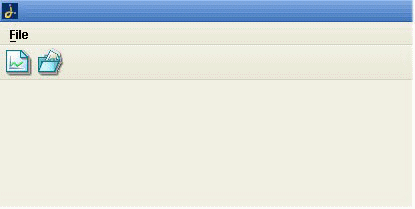
「File」->「Open」をクリックします。
リスト内のワークシートをクリックし、「Open」をクリックします。
作業領域にワークシートが表示され、メニュー・バーとツールバーのオプションが増えています。
関連項目:
ワークシートの作成と再定義
データの表示
初回の設定をすでに実行している場合は(「初回のログオンとダウンロード」を参照)、次の手順でログオンします。
Oracle Demantra Demand Managementにログオンする手順
Microsoft Internet Explorerを開きます。
システム管理者によって指定されたWebアドレスを入力します。このURLは通常、次のような書式になります。
http://サーバー名/仮想ディレクトリ/portal/partnerLogin.jsp
例:
http://frodo/demantra/portal/partnerLogin.jsp
注意: Windowsの「スタート」メニューにこのURLへのショートカットが含まれている場合もあります。
ユーザー名とパスワードを入力し、「Login」をクリックします。
データを表示および編集するには、ワークシートと呼ばれる環境内で作業します。各ワークシートは、特定のビジネス・プロセスをサポートするように設計された作業環境です。各ソリューションのワークシートは固有であるため、ここでは特に説明しません。ただし、すべてのワークシートで特定の共通特性および動作が共有されます。この演習は、ワークシートについて理解することを目的としています。
「File」->「Open」をクリックします。または「Open」ボタンをクリックします。
リスト内のワークシートをクリックし、「Open」をクリックします。
まれに、この時点でデータをフィルタするよう促すプロンプトが表示される場合もあります。「ワークシートを事前にフィルタする手順」を参照してください。
Oracle Demantra Demand Managementにワークシートが表示されます。
ワークシートをスキャンし、「ワークシートの要素」を参考にして各要素を識別します。
次に、表示するデータを選択します。
ワークシートでメンバー・ブラウザを使用する場合は、虫メガネをクリックして階層を展開し、表示するリーフ・ノードをクリックします。
ワークシートに選択リストがある場合は、まず左のリストから選択し、次にその右にあるリストから選択し、その次も同様にします。
ワークシートの残りの部分には、この選択に関連したデータが表示されます。ワークシートの各タブまたはタイルで現在選択されている項目にフォーカスが移動していることに注目してください。
ワークシートの領域によっては、選択した項目より下位レベルにある可能性があります。たとえば、「Brand」を選択しており、グラフには特定のSKUについての販売が表示されているとします。まだSKUを選択していないため、グラフではそのブランド内のSKUが任意に選択されます。
ワークシートにクロス集計形式の表が含まれている場合は、その内訳に示された要素に対応する行または列をクリックします。
たとえば、ワークシート表に表内の行としてSKUが示されている場合は、行を選択することでSKUを選択します。
ワークシートの残りの部分には、この特定の選択に関するデータが表示されます。これには、埋込みワークシートやその他のサブタブ(サブタブが同期化されている場合)が含まれます。「サブタブ同期化の管理」を参照してください。
ワークシート表内では、キーボードを使用して要素間を移動することもできます。ただし、この場合はパフォーマンス上の理由から、サブタブは自動的にはリフレッシュされません。このことは、サブタブ同期化がオンになっている場合にも該当します。
ワークシートには、次の要素の一部またはすべてが含まれています。
セレクタ
ほとんどのワークシートには、表示対象のデータを選択するために使用する領域があります。この領域には次のフォームのいずれかがあります。
メンバー・ブラウザ
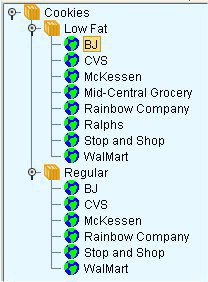
選択リスト

表
ワークシート表には、現在の選択に関するデータが表示されます。
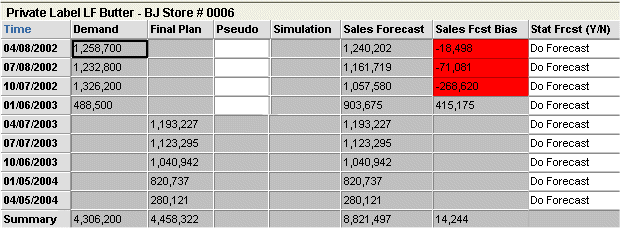
一部の表には、品目、場所またはその他の組織レベル別の内訳が表示されます。
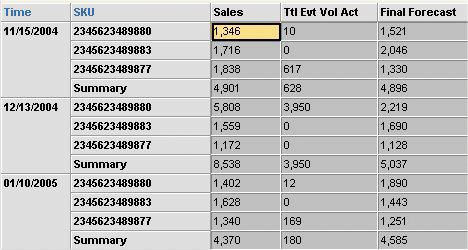
この例では、ワークシート内の各SKUは表内で並べて表示されています。この表はクロス集計形式ですが、その他多くのバリエーションが可能です。たとえば、SKUを表の最上部にわたって表示することもできます。
グラフ
ワークシート・グラフには、現在の選択に関するデータが表示されます。デフォルトでは、横軸に時間、縦軸に1つ以上のシリーズが表示されます。
「Activity Details」サブタブ
「Activity Details」サブタブには、販促と、現在の選択に関連した販促階層が表示されます。
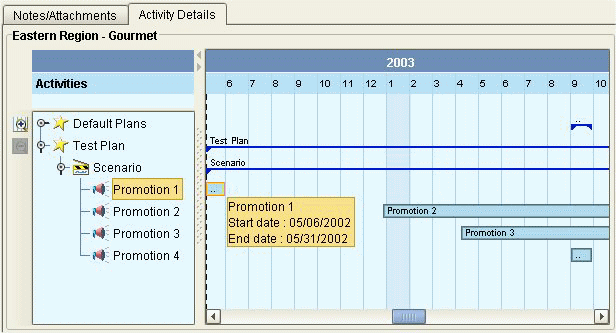
このサブタブがワークシートに含まれる場合、右下に表示されることがあります。ただし、ワークシートに複数のタイルが含まれる場合は、画面上のどの場所にでも表示される可能性があります。
「Notes/Attachments」サブタブ
「Notes/Attachments」サブタブには、現在の選択に関連したノートと添付が表示されます。
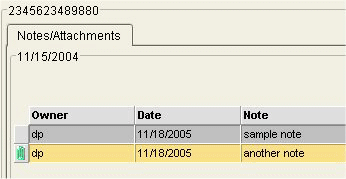
このサブタブがワークシートに含まれる場合、右下に表示されることがあります。ただし、ワークシートに複数のタイルが含まれる場合は、画面上のどの場所にでも表示される可能性があります。
埋込みワークシート(サブタブ・ワークシート)
ワークシートには埋込みワークシートを含めることができます。埋込みワークシートには、ここに示した要素のいずれでも含めることが可能です。埋込みワークシートは右下に表示されることがありますが、ワークシートに複数のタイルが含まれる場合には、画面上のどの場所にでも表示される可能性があります。各埋込みワークシートは、次のようにサブタブ内に表示されます。
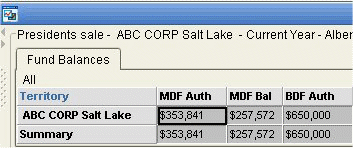
(埋込みワークシートに含まれている)ワークシートのサブタブは、ワークシートの残りの部分と同期化できる場合とできない場合とがあります。同期化がオフになっていると、ワークシートの動作がより高速になります。一方、販促を作成または変更する際には、同期化をオンのままにして変更内容を即座に表示できるようにしたほうが便利な場合があります。
同期化を管理するには、次のいずれかを実行します。
ツールバーで次のトグル・ボタンのいずれかをクリックします。
「Automatically synchronize the subtabs with the rest of worksheet」
「Synchronize on demand」
「Options」->「Synchronize On Demand」または「Synchronize Automatically」を選択します。
ワークシートは、次の3つの一般的な方法で使用できます。
ワークシートを通常のオンライン・モードで使用できます。
ワークシートをオフラインにしてから、Oracle Demantraサーバーにアクセスしなくてもデータやノートを編集できます。その後、ワークシートをオンラインに戻せます。Oracle Demantraによって変更内容がデータベースにアップロードされます。
Oracle Demantraサーバーへのアクセス権がある場合は、純粋なHTMLユーザー・インタフェースを使用してリモートで作業できます。このモードでは、Oracle Demantra Demand ManagementアプレットおよびJavaをダウンロードすることができない場合または望ましくない場合に(「初回のログオンとダウンロード」の場合など)、データを表示および編集できます。
これらのモードのいずれでも同じアクティビティのほとんどを実行できます。この違いの詳細は、「オフライン作業」および「リモート・ログイン」を参照してください。
実装およびアクセスによっては、システムの他のユーザーと同じデータが表示されるとはかぎりません。アクセスはユーザーごとに、次のような様々な点で異なる場合があります。
表示データはフィルタされている可能性があります。たとえば、アカウント・マネージャの場合、自分以外のアカウントは表示できないことがあります。
同じ集計レベルが表示されるとはかぎりません。また、表示レベルに適した単位のみ表示することが可能です。
特定の販促が関連付けられている品目と場所の組合せをすべて表示する権限がある場合のみ、その販促を表示できます。
同じシリーズが表示されるとはかぎりません。
異なるコラボレーション・グループに属する可能性もあります。「Who's Online」を参照してください。
このマニュアルに記載されているメニューのすべてへのアクセス権があるとはかぎりません。
追加のメニュー項目が実装者によって作成されている可能性もあります。そのようなメニュー項目は右クリック・メニューになります。
パブリック・ワークシートまたは自分で定義済のワークシートのみを使用できます。ワークシートの所有者のみがその定義を変更できます。
また、個々のワークシートに追加のフィルタが適用されている可能性があることにも注意する必要があります。これらのフィルタはいつでも表示できます。
Oracle Demantra Demand Managementを終了する手順
ブラウザ・ウィンドウを閉じます。
その他の開いているブラウザにはいずれも影響はありません。
ネットワークやその他の問題が原因でセッションがハングした場合は、セッションがタイムアウトになるまで再度ログインすることはできません。Oracle Demantraには、ハングしたセッションを終了するために使用できるツールが用意されています。
権限レベルがシステム・マネージャより低いユーザーは、自分自身のセッションしか表示できません。
ハング・セッションを終了する手順
次の大/小文字を区別するURLにアクセスします。
http://サーバー名/仮想ディレクトリ/portal/userManagement.jsp
例:
http://frodo/demantra/portal/userManagement.jsp
ログイン・ページが表示されます。
ユーザー名とパスワードを入力し、「Log on」をクリックします。
次の画面が表示されます。
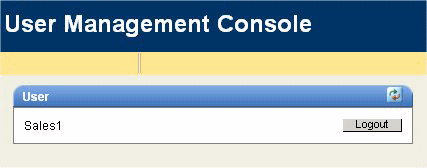
ユーザーIDに対応する行で「Logout」をクリックします。
任意のユーザーがBusiness Modelerにログインし、自分のパスワードを変更できます。権限レベルがシステム・マネージャより低いユーザーは、自分のパスワードがアクセス可能な唯一の情報になります。
注意: Collaborator Workbenchの「Administration」リンクを使用してパスワードを変更することも可能です。
パスワードを変更する手順
Business Modelerにログインします。このツールへのアクセス権がない場合は、Oracle Demantraシステム管理者に問い合せてください。
「Security」->「Change Password」をクリックします。または「Change Password」ボタンをクリックします。
Business Modelerに「Change Password」画面が表示されます。
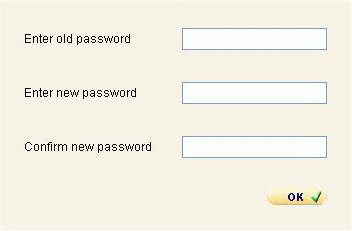
「Old Password」フィールドに現行のパスワードを入力します。
「New」および「Confirm New」フィールドに新規パスワードを入力します。
「OK」をクリックします。